#
AutoSTAGE 20xx
AutoSTAGE 20xx ist ein Komplettpaket auf Basis von Autodesk AutoCAD© OEM Technologie für die Bearbeitung von DWG-Dateien. Es wird keine weitere CAD-Anwendung benötigt, wenn mit AutoSTAGE 20xx gearbeitet wird. Der Bezeichner 20xx ist ein Platzhalter für die Jahreszahl der veröffentlichten Version.
#
Einführung EasyInstall
Ab Version 2.3.18 (September 2021) wird die EasyInstall-Anwendung zur Installation aller Komponenten von AutoSTAGE 20xx verwendet. Mit EasyInstall läuft Installation von AutoSTAGE 20xx weitgehend automatisch ab. Die EasyInstall-Anwendung entscheidet bei der Ausführung, ob eine Neu-Installation oder eine Update-Installation notwendig ist.
Die Neu-Installation wird immer dann ausgeführt, wenn auf dem Computer keine Installation von AutoSTAGE 20xx (mit der entsprechenden Jahresversion) vorhanden ist.
Die Update-Installation wird immer dann ausgeführt, wenn auf dem Computer eine Installation von AutoSTAGE 20xx (mit der entsprechenden Jahresversion) gefunden wurde.
#
Download EasyInstall
Bei Auslieferung von AutoSTAGE 20xx haben Sie von uns eine E-Mail erhalten. In der E-Mail finden Sie den Link zu der entsprechenden Download-Webseite.
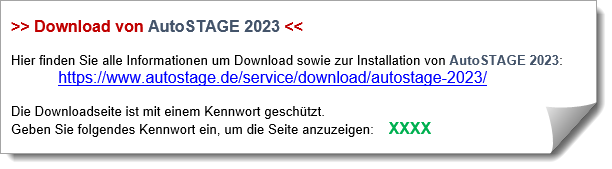
Klicken Sie in der E-Mail auf den Download-Link. Sie werden zur kenwortgeschützten Download-Seite von AutoSTAGE 20xx weitergeleitet. Geben Sie dort das Kennwort (z. B. mit Copy-Paste) ein, welches Sie ebenfalls in der E-Mail finden.
Entscheiden Sie sich für eine der vier Installationsmöglichkeiten und laden Sie die gewünschte EasyInstall-Anwendung durch Klicken das entsprechende Bild herunter.
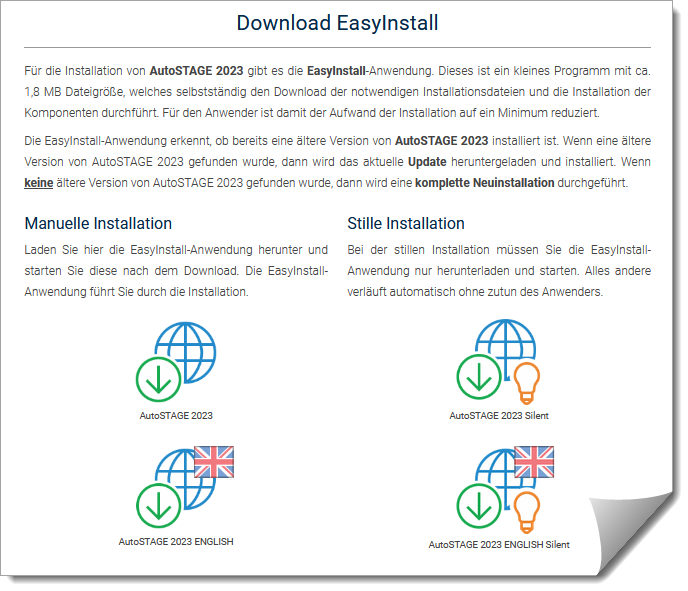
Wenn Sie den Microsoft Edge oder Google Chrome Browser verwenden, dann kann eine Sicherheitswarnung erscheinen. Klicken Sie auf Beibehalten, um die EasyInstall-Anwendung komplett herunterzuladen.
Speichern Sie die EasyInstall-Anwendung, zum Beispiel im Download-Ordner.
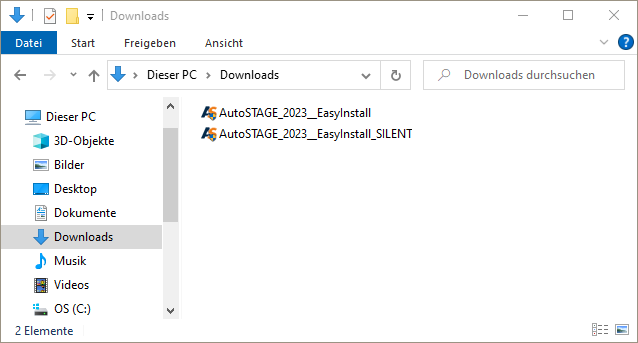
Starten Sie die Installation von AutoSTAGE 20xx durch einen Doppelklick mit der linken Maustaste auf die EasyInstall-Anwendung. Den weiteren Verlauf der Installation finden Sie auf den folgenden Seiten.
Achten Sie darauf, dass der EasyInstaller für das von Ihnen ausgewählte bzw. verwendete Lizenzierungssystem gestartet wird.
